
Utiliser un économiseur d’écran sur Mac
Vous pouvez utiliser un économiseur d’écran pour masquer le bureau lorsque vous quittez votre Mac ou lorsque vous avez besoin de davantage de confidentialité.
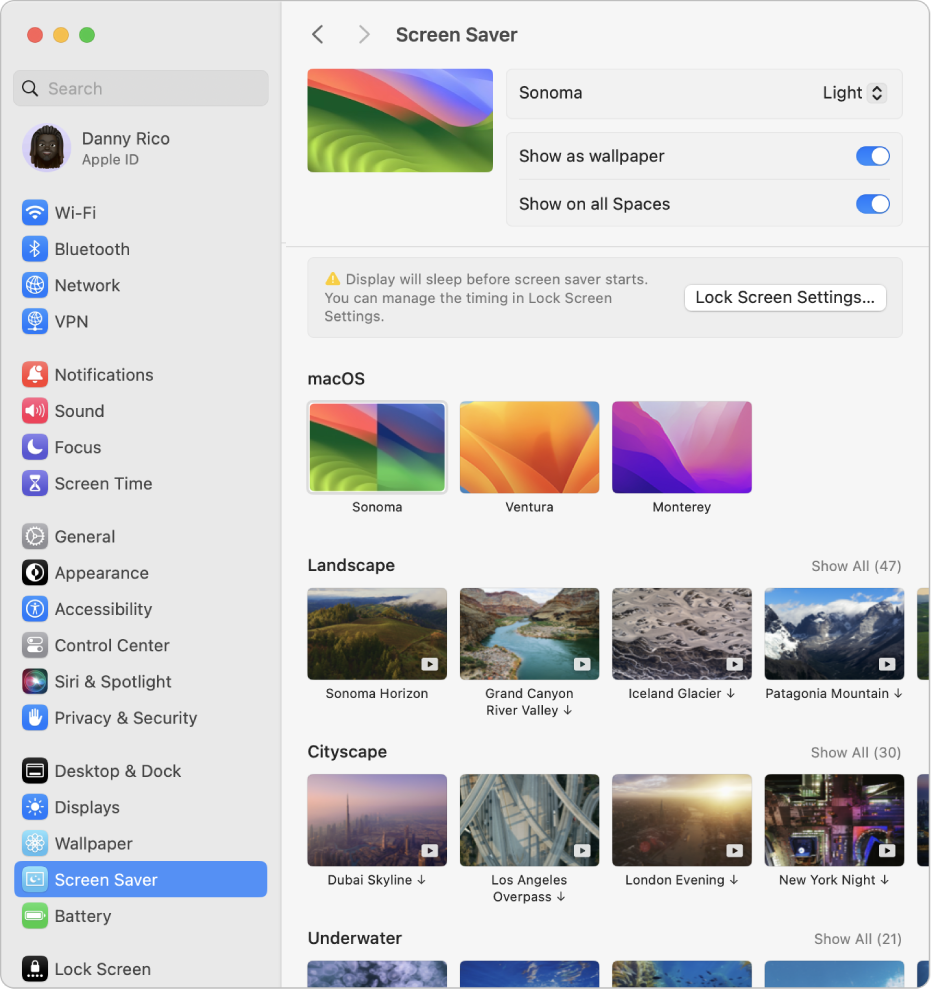
Personnaliser un économiseur d’écran sur Mac
Sur votre Mac, choisissez le menu Pomme

 dans la barre latérale. (Vous devrez peut-être faire défiler la page vers le bas.)
dans la barre latérale. (Vous devrez peut-être faire défiler la page vers le bas.)Sélectionnez un économiseur d’écran parmi l’une des catégories disponibles :
macOS : Il s’agit d’images au ralenti.
Vues aériennes Paysage, Paysage urbain, Sous l’eau et Terre : Ces images au ralenti présentent des vues spectaculaires.
Vues aériennes en lecture aléatoire : Ces images au ralenti changent à un intervalle que vous définissez.
Autre : Ce sont vos photos et des économiseurs d’écran originaux qui vous permettent d’afficher un message, de voir un « Mot du jour », et plus encore.
Définissez les options de votre économiseur d’écran.
Les options varient en fonction de l’économiseur d’écran que vous choisissez. Par exemple, vous pouvez :
Activer une vue aérienne fixe en tant que fond d’écran, en utilisant la vue aérienne au ralenti de votre économiseur d’écran.
Choisir à quelle fréquence faire défiler les vues aériennes.
Choisir un style pour faire défiler vos images.
Lancer ou arrêter l’économiseur d’écran sur Mac
L’économiseur d’écran se lance automatiquement lorsque votre Mac est inactif pendant la durée que vous avez choisie. Pour modifier la durée pendant laquelle votre Mac peut rester inactif avant que l’économiseur d’écran démarre, choisissez le menu Pomme

 dans la barre latérale. (Vous devrez peut-être faire défiler la page vers le bas.) Consultez la rubrique Modifier les réglages « Écran verrouillé ».
dans la barre latérale. (Vous devrez peut-être faire défiler la page vers le bas.) Consultez la rubrique Modifier les réglages « Écran verrouillé ».Si vous avez configuré un coin actif pour l’économiseur d’écran, placez le pointeur sur le coin en question pour lancer immédiatement l’économiseur d’écran. Consultez la rubrique Utiliser les coins actifs.
Vous pouvez également lancer l’économiseur d’écran en choisissant le menu Pomme

Pour arrêter l’économiseur d’écran et afficher le bureau, appuyez sur une touche, déplacez la souris ou touchez le trackpad.
Si vous souhaitez accroître la sécurité lors de l’arrêt de l’économiseur d’écran, consultez la rubrique Exiger un mot de passe après avoir réactivé votre Mac.
